In questa guida ti spiegherò come risolvere il ‘White Screen of Death’ (in italiano, la ‘Schermata Bianca della Morte’).
La buona notizia è che il ‘White Screen of Death’ è un problema piuttosto comune, ben documentato e nella maggior parte dei casi è anche facilmente risolvibile.
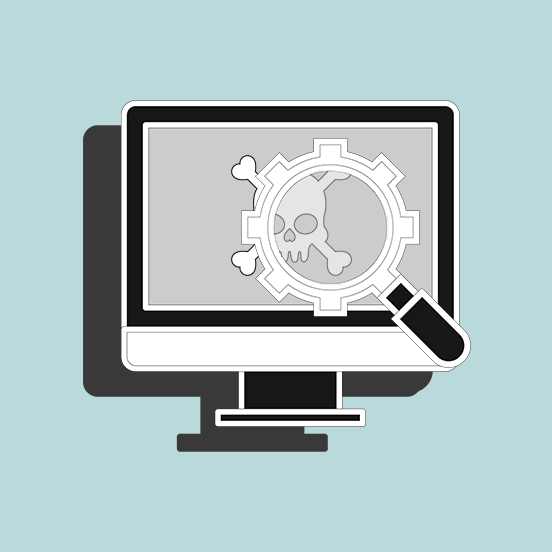
Si tratta di un errore abbastanza frequente, che può causare un po’ di panico, ma nei paragrafi che seguono, ti spiegherò quali sono le possibili cause di questo errore, come identificarle e come risolverle.
Se dovessi continuare ad avere problemi, contatta il nostro supporto WordPress e ti aiuteremo in tempi rapidi.
Che cos’è la Schermata Bianca della Morte (White Screen of Death)?
A volte, provando ad accedere al tuo sito WordPress invece di visualizzare la piacevole e familiare homepage del tuo sito, ti ritrovi con una schermata del browser completamente bianca.
Ovviamente la prima reazione è di ricaricare la pagina ma spesso la schermata bianca non va via. Una schermata vuota, senza nessuna indicazione del problema o codice di errore spesso causa il panico; una reazione non necessaria.
Mantieni la calma!
A volte può succedere che la schermata bianca colpisca solo alcune pagine del tuo sito. La schermata bianca è un errore, anche se non è indicato, ed è spesso causata da un problema di compatibilità derivato da un tema, un plugin, un aggiornamento di WordPress etc.
Un’altra causa molto frequente è che il tuo servizio di hosting impone limiti di memoria. Ogni installazione di WordPress ha uno specifico ammontare di memoria allocato agli script. Se il server utilizzato dal tuo sito ha un limite basso, avrai problemi come la schermata bianca.
Investigare la causa di problemi tecnici può richiedere tempo e pazienza soprattutto se il tuo sito utilizza vari plugin e temi complessi. Armiamoci di pazienza e iniziamo con la diagnosi del problema.
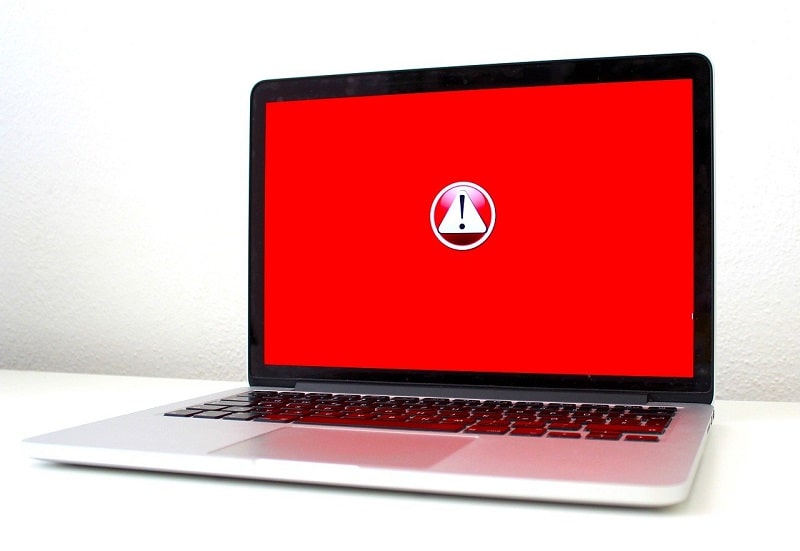
Vedi solo una schermata bianca? Iniziamo con una diagnosi del problema…
Anzi, prima della diagnosi, ti invito a verificare se hai una copia di backup del tuo sito. Se hai a disposizione il backup, fantastico! Scaricalo subito.
L’ideale sarebbe in realtà scaricare le due, tre copie più recenti. Così sarà più semplice risolvere il ‘White Screen of Death‘. Se fino a ora non hai fatto backup del tuo sito, non ti sconfortare. Molto probabilmente, il tuo servizio di hosting è in grado di generartene una.
Servizi hosting di qualità, come Register.it ad esempio, hanno un eccellente servizio di backup automatici giornalieri molto semplici da ripristinare. In ogni caso, assicurati di organizzarti per fare backup frequenti in futuro!
Iniziamo con delle domande che ci aiuteranno a identificare la causa dell’errore:
- Subito prima che il tuo sito si trasformasse in una schermata bianca, hai per caso installato un nuovo plugin?
- Oppure, hai installato un nuovo tema?
- Hai aggiornato un plugin? O il tema attivo sul tuo sito?
- Sono stati fatti degli aggiornamenti automatici, per esempio di WordPress?
Se la risposta è sì a una di queste domande, sei già sulla buona strada per identificare la causa del problema.
Nella maggior parte dei casi, il ‘White Screen of Death’ è causato da problemi di compatibilità tra un plugin, un tema e WordPress, o tra un aggiornamento di WordPress e uno degli strumenti installati sul sito. Se riesci a risalire allo strumento che ha fatto scattare l’errore, saprai già su cosa lavorare per risolverlo.
Riesci ad accedere alla Bacheca del tuo sito?
Se riesci ad accedere alla Bacheca del tuo sito (la pagina di login è il tuo dominio, seguito da /wp-admin) è già un’ottima notizia. Significa che dovrai risolvere il ‘White Screen of Death‘ solo sul frontend e non sul backend.
Riuscendo a fare l’accesso, potrai completare queste verifiche:
- Naviga nella sezione plugin e, uno a uno, disattiva i plugin.
- Dopo aver disattivato uno degli strumenti, ricarica la home del tuo sito.
- Se ricompare la pagina, hai identificato lo strumento che causava il problema.
- Ovviamente, non attivarlo di nuovo, ma cerca un plugin alternativo.
- Se disattivare i plugin non funziona, dobbiamo passare al tema.
- Per prima cosa, scarica una copia delle opzioni del tema (purtroppo, non tutti i temi includono questa funzionalità).
- Disattivare il tema non dovrebbe farti perdere le configurazioni, però per maggiore sicurezza è meglio avere una copia di backup.
- Quindi, attiva sul sito uno dei temi default WordPress (per esempio, Twenty Twenty-Three).
- Se identifichi che il problema è il tema, probabilmente dovrai cambiarlo, o almeno contattare lo sviluppatore per chiedere se saranno rilasciati aggiornamenti compatibili con la tua versione di WordPress e con i plugin che usi.
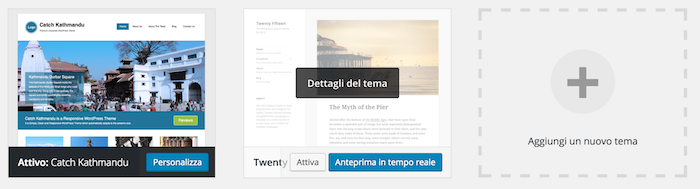
Nota! Se usi uno strumento per fare la cache del sito (per esempio, WP Super Cache) assicurati di disattivarlo prima di fare le verifiche descritte sopra.
Se non hai accesso alla Bacheca
Se non hai accesso alla tua Bacheca WordPress, la questione diventa un po’ più complicata. Dovrai infatti accedere ai file del tuo sito tramite cPanel o FTP.
Ti rimando a questa guida su come usare il cPanel, e a questa guida introduttiva su come usare il protocollo FTP.
Disattiva tutti i plugin
Il modo più semplice per disattivare tutti i plugin quando hai accesso al tuo sito solo dal cPanel, consiste nel rinominare la directory in cui si trovano i file. Naviga all’interno di wp-content/plugin e rinomina la cartella da plugins a plugins_old.
Questa modifica disattiverà tutti gli strumenti installati sul tuo sito WordPress. Completato questo passaggio, prova a ricaricare la home.
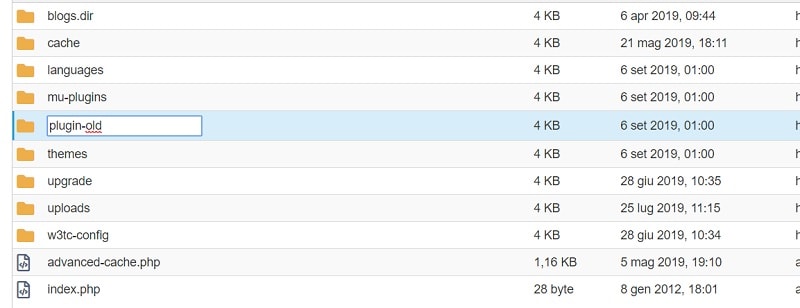
Per maggiori informazioni, ti rimando anche alla guida su come disattivare i plugin quando non hai accesso alla Bacheca.
Disattiva il tema
Se disattivare i plugin non risolve il problema, è arrivato il momento di passare al tema. In modo simile a come hai disattivato i plugin, dovrai ora navigare all’interno di wp-content/themes/ e rinominare la cartella che contiene il tema attivo sul tuo sito. Come prima, prova poi a ricaricare la home.
Nella maggior parte dei casi, completare questi due passaggi permette di risolvere il ‘White Screen of Death‘. Se però tutto ciò che vedi è ancora una schermata bianca e desolata, ti consiglio di provare ad attivare l’opzione WP_DEBUG.
Ora, attivare questa opzione è un passaggio tecnicamente un po’ più avanzato. Onestamente te lo sconsiglio se non hai mai messo mano ai codici.
Per maggiori informazioni, puoi visitare questa pagina del sito ufficiale WordPress.
Non sei ancora riuscito a risolvere il ‘White Screen of Death’?
Soprattutto se non hai esperienza di programmazione, ti consiglio di rivolgerti al tuo servizio di hosting. Spesso, per un programmatore esperto, diagnosticare e risolvere problemi di questo tipo è una questione di un paio di minuti.
Usando il servizio di supporto via chat o telefono del tuo hosting, dovresti riuscire a smuovere la situazione.
Se il tuo provider offre supporto in italiano, come Register.it, spiegare cosa sia successo e farti aiutare a risolvere sarà facile. Nel caso in cui, invece, il tuo hosting offra supporto solo in inglese, e non sei molto pratico in questa lingua, leggi la nostra guida su come comunicare in inglese sul web, può aiutarti a esprimerti al meglio.
Devi poi sapere che talvolta il ‘White Screen of Death’ è causato da limiti di memoria impostati sui server dagli hosting provider. In questo caso il servizio di supporto dovrebbe essere maggiormente in grado di aiutarti!
Conclusione
Spero che con queste indicazioni tu sia riuscito a risolvere il ‘White Screen of Death‘. Come ho già menzionato, questo errore può sembrare qualcosa di catastrofico, però non farti prendere dallo sconforto.
Se hai copie di backup, i file del tuo sito dovrebbero essere al sicuro.
Come hai reagito quando ti sei imbattuto in questo errore?
In che modo lo hai risolto?
Come sempre, ti invito poi a lasciare un commento qui sotto e raccontarci la tua esperienza.

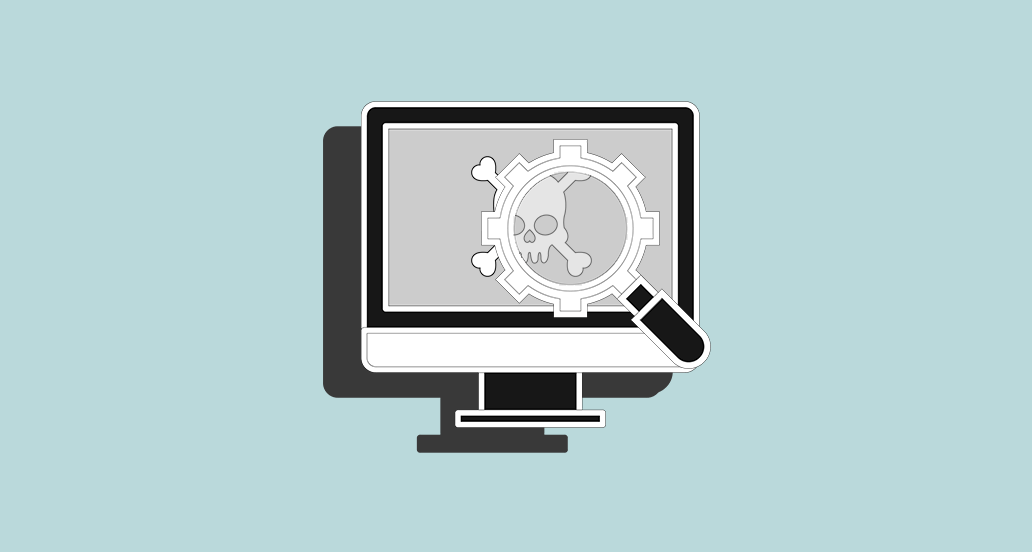









6 Responses
Ciao Andrea grazie mille per queste guide che pubblichi! Io ho riscontrato il problema scaricando un template con il tema Porto. Tutto il sito carica perfettamente tranne la Home Page. Come posso risolvere?
Ciao Marita, la home mostra un messaggio di errore?
Grazie, ho semplicemente cambiato il nome della cartella plugin in plugin old e mi ha fatto fare il login. il vostro sito mi è molto utile, sono totalmente autodidatta, e il tuo sito è stata per me una risorsa utilissima in questi anni. Grazie di esistere!
Grazie mille Marco del tuo commento, siamo davvero felici della tua testimonianza e del fatto che ci hai reso partecipi della tua soddisfazione!
A me il problema “schermo bianco” succede solo dall’ipad, noi sui tablet di amazon e non dal pc, però è scocciante alquanto…
Ciao Marcella, il problema “schermo bianco” a cui facciamo riferimento dovrebbe riguardare tutti i dispositivi, forse non è quindi lo stesso problema. Hai pulito la cache del browser su pc e tablet?